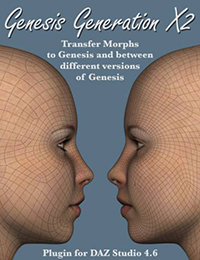1フォルダ分のアニメーションブロックをコンバートしたところでちょいと気力が切れたので、気分転換にモーフの方の移植をすすめる。
Genesis Generation X2は、旧DAZフィギュアのモーフを初代Genesisで使えるようにするための移植プラグインです。
アドオンの追加購入によって、相互に転送できるモーフが広がります。昔ながらの第3世代-第4世代のアイテムがお蔵入りしてる人なんぞに最適。とりあえず全部揃えちゃったからw
| 付属 | Genesis,Victoria 4, Michael 4, and Kids 4 | Genesis 2 | GenX2 AddOn for Genesis 2 |
| Genesis 3 | GenX2 AddOn for Genesis 3 | Victoria 3, Michael 3, Stephanie 3 Petite, David 3, The Freak 3, Aiko 3, and Hiro 3 | GenX AddOn Gen3 Bundle |
| Millennium Kids – Young Teens と Millennium Kids – Preschoolers | GenX2 AddOn Gen3 Kids |
※Genesis 3の利用には「GenX2 AddOn for Genesis 2」も必要
※GenX AddOn Gen3 Bundleは、第3世代フィギュアを小分けにしたアドオンもあります。所持アイテムに応じて。
ちょいとややこしくて、しばらく使わないでいるとやり方忘れちゃってるので、もう一度サポートページのマニュアルを確認しながらメモメモ。ちなみに現時点のDaz Studioのヴァージョンは4.9.4.117 Pro 64bit Mac
トップメニューの Help > About Installed Plugins.. [peg-image src=”https://lh3.googleusercontent.com/-4WJ7ec3qEX0/WVN7h9ZCiEI/AAAAAAAA3LE/EwtT-JsKOjw9GC2JEsCPBMooDO_0DK2PQCCoYBhgL/s144-o/genx01.jpg” href=”https://picasaweb.google.com/109425650485415836391/5857459524599493073?authkey=Gv1sRgCOaQw7u2nMft1wE#6436624115788056642″ caption=”Genesis Generation X2でモーフを移植する1″ type=”image” alt=”genx01.jpg” image_size=”1030×723″ ]
Generation Xの項目のプラグマークが緑になっていればOKなはず。
もし黄色いマークになっていて入力枠がでていたら、DAZのサイトからアカウントのシリアル番号をコピーして入力後、Daz Studioを再起動する。
このままだとこの後のパネル内が説明とちょっと違う状態になってました。ダウンロードマネージャーで調べて見たら2つあった両方インストールしてたっぽ。「X」の方をアンインストールしたら治った。 [peg-image src=”https://lh3.googleusercontent.com/-69zd2IjXFrI/WVN7h1zivQI/AAAAAAAA3LE/lDlsLkOKEPkwGegiKBRwoNdjAhZt7nPNQCCoYBhgL/s144-o/genx02.jpg” href=”https://picasaweb.google.com/109425650485415836391/5857459524599493073?authkey=Gv1sRgCOaQw7u2nMft1wE#6436624113751735554″ caption=”Genesis Generation X2でモーフを移植する3″ type=”image” alt=”genx02.jpg” image_size=”1061×232″ ]
プラグインを起動するにはトップメニューより
Window > Panes(Tabs) の中からGen Xを選ぶ
白紙の状態のパネルが開くので、「Transfer」 パネルから
①「Load Figure」でまずベースとなるフィギュアを読み込む(V4以前のCR2形式)。
ボタンからRuntimeフォルダを指定して今回はV4を読み込み。
(※Genesis以降のDUF形式は上の「Source」ボタンから読み込めた)
②選択したフィギュア名が入る。
③下のモーフウィンドウに「body」「head」という項目が出来てベースについてるモーフが読み込まれる。
次に「Pose」の項目から適用したいV4関連のモーフを読み込む。連続で複数読み込み可。
こちらはウィンドウ内にドラッグ&ドロップで追加できた。(もしくは「Apply Pose」ボタンから)
(下部画像①)
メインとなる~INJをぶちこめば一気にモーフ一連入って楽だが、不要な重複系や表情系などもまぎれて後によりわけが大変になるのでほどほどに。
個人的には本当に使い回ししたい、後継フィギュアで持っていない系のフルボディやヘッド、特殊系のモーフなどを厳選して読み込むことをおすすめします。(NGMなど一部丸ごとでないとはいらないモーフもあり)
読み込まれたモーフはパーツごとに②ウィンドウに入る。
[peg-image src=”https://lh3.googleusercontent.com/-ZZM8MkXngtQ/WVTYBNFvfsI/AAAAAAAA3LE/06ZwjvOJYI0CfoM055vOYmTaotcePT0ogCCoYBhgL/s144-o/genx11-2.jpg” href=”https://picasaweb.google.com/109425650485415836391/5857459524599493073?authkey=Gv1sRgCOaQw7u2nMft1wE#6437007282624495298″ caption=”Genesis Generation X2でモーフを移植する6″ type=”image” alt=”genx11-2.jpg” image_size=”1500×736″ ]③の部分で「Sekected Morphs」になっていると、さらに絞り込んで読み込むモーフを選べます。
左側のチェックボックスに移植したいモーフだけにチェックを入れる。
Shape→→→Targetのフィギュアへ転送。
Selected morphs—選択したそれぞれのモーフを読み込み
(default)全てのモーフにいくつかのデフォルト値を設定
(properties)個々のモーフごとにパラメータを変更できる
(controller)モーフ値を設定する1つのコントローラーを作成
(preset)モーフ値を設定する1つのDS4プリセットを作成
Create single morph—複数モーフを組み合わせて単一のモーフにする
Create controller—モーフは転送しないでダイヤル値のコントローラーを作成
Create preset—モーフは転送しないで規定の形状のプリセットを作成
実際やってみないと違いがわからないものもあるが、とりあえずSelected morphsの内容を変えた場合はこのような設定の違いがでるようだ。
ちなみにプリセットとは、コントローラーで微調整するのではなく、PoserのPoseセットのように一発で形状が適用されて変わるやつ。
他にも細かい設定がいろいろあるようだがめんどうなので検証はしていない(ーー;)
とりあえず「Target」の項目右にある「Transfer」ボタンでコンバートが開始されて完了。
ターゲットとしたフィギュアを読み込むと、一緒にモーフも読み込まれてパラメーターつきのものは通常モーフのようにダイアル調整できる。
あれ?初代GenXって移植したいモーフをフィギュアに適用させて、ターゲットフィギュアを並べて呼び出して、移植したフィギュアを保存して、、、、とか結構ややこしかったはずだがウィンドウだけですっきりできるようになってたんだ!
これはHeadパーツ部分で、キャラクターのHead.INJファイルを読み込んだ例。
オリジナルモーフではなく、Morphs++を利用してると思われるものは今回Morphs++を読み込まなかったせいか結果がうまくいかないものもあった。
今回モーフの読み込み画面を見ていて気づいたのは、Daz以外の作者のカスタムモーフはグループ分けが出来ていないものが多いようで「Community」という分類になり、HeadやBody、Armなどの認識されるパーツ部位がおかしいことがある。
なので、モード選択を「Selected morphs(with properties)」にし、必要なところを修正して読み込んだ。
また、デフォルト設定のまま読み込んだらサムネイルが白紙でわかりづらかったので、Iconのところでファイル選択をして、Poseファイルについているサムネイルを指定して見た。
複数のパーツにまたがっているようなモーフの場合はとりあえずフルボディ扱いでActorに入れておく。
これは使えるかなあと思ってV4用のNGMをいれてみた。
形状はなかなか滑らかに適用されるのだが、どれもなんだかやたら下に伸びすぎてそのままだと牛なみの垂れ乳になってしまうので、他のモーフと組み合わせて適度に調整した方がよさそうだ。
(以下の画像は適度に調整してあります)
まあ個人的にはそんなに爆乳キャラとか作りはしないんだがww
もしも間違ってモーフを転送したり、結果が気に入らなくてモーフごと削除したい場合は。。。
My Library /data/DAZ 3D/(転送した先のフィギュア名のフォルダ<Genesis3/Female等>)/Morphs/D3D Gen X/(ベースとなったフィギュア名フォルダ)
のあたりにベースとなったフィギュアの情報と共に入っているのでごそっと削除すれば良いようだ。(←適当に設定しすぎてさっそくお世話になった)
で、この後衣装のコンバートツールとかもまだお蔵入りしてたからとりあえず次世代フィギュアへ引き継ぎしやすいようにとりあえずGenesis3にコンバートしとかないと、、、と思っていたのだが
今度でたGenesis8、よく説明読んだら
いいいい~~~~っ!?
Genesis8を使えば、わざわざ苦労してコンバートする必要もない??
やるとしたらV4,M4世代のみGenesis世代のどこかにコンバートしとけばよいかな。
セールの時にこつこつ買いだめしといたこの「いつか使おうコンバートツール群」はどうしたものやらw。